Hvordan kan du konvertere og endre WAV til MP4 på Desktop og Online
Denne artikkelen vil snakke om hvordan du konverterer WAV til MP4 format. Selv om WAV fungerer ganske bra på Windows, er den ikke kompatibel med macOS eller mobile enheter. MP4 derimot har større grad av kompatibilitet. Videre er WAV et ukomprimert tapsfritt lydformat, mens MP4 er et tapt filformat som bruker komprimering under kodingen. På grunn av datakomprimering er MP4-filer vanligvis mindre sammenlignet med WAV. At du kanskje ønsker å endre WAV-lydfilene dine til MP4-format.
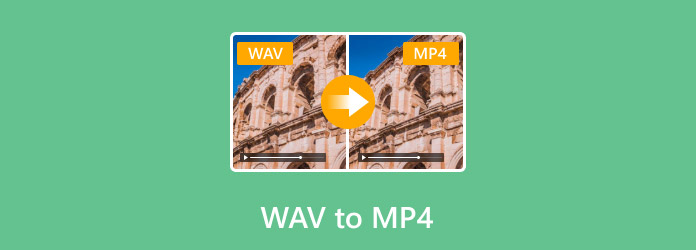
Del 1: Beste måte å konvertere WAV til MP4
Som navnet antydet, Tipard Video Converter Ultimate er det ultimate alternativet for å konvertere multimediafilformater. Utgangskvaliteten er imponerende delvis fordi den bruker avansert teknologi for å beskytte lydkvaliteten mens du konverterer. Dessuten kan selv nybegynnere mestre programvaren raskt.
Hovedfunksjoner på den beste WAV til MP4-omformeren
- 1. Konverter WAV til MP4 og andre medieformater ganske enkelt.
- 2. Produser MP4-filer for avspilling på iPhone og Android-enhet.
- 3. Tilby rikelig med bonusverktøy, for eksempel videoredigering.
Hvordan konvertere WAV til MP4 på skrivebordet ditt
Importer WAV-filer
Last ned den beste AVI til MP4-omformeren og installer den på datamaskinen din. Start den og klikk på Legg til filer -menyen øverst til venstre for å importere alle WAV-filer du ønsker å konvertere. Du kan alternativt dra og slippe WAV-filene direkte i grensesnittet.

Sett MP4 som utgangsformat
Klikk på formatikonet på den første tittelen for å utløse profildialogen. Gå til video kategorien, velg MP4 fra venstre kolonne og velg riktig kvalitet. Hvis du vil bruke output på den mobile enheten din, går du til Enhet fanen og velg målenhetsmodellen. Angi deretter utdataformatet for andre titler.

Batchkonverter WAV til MP4
Gå til det nederste området, klikk på Folder og velg en bestemt mappe for å lagre utdataene. Til slutt klikker du på Konverter alle for å starte konvertering av WAV til MP4.
Merknader: I tillegg til å konvertere WAV til MP4, lar programmet deg også legge til WAV-lyd til MP4-video.

Del 2: Hvordan konvertere WAV til MP4 med VLC
For folk som har begrenset budsjett, er freeware det beste alternativet for å konvertere WAV til MP4. VLC, for eksempel, er en åpen kildekode mediespiller med muligheten til mediefilkonvertering. Det betyr at du kan bruke VLC gratis på Windows, Mac og Linux. Dessuten støtter VLC konvertering av flere videotyper, det lar deg konvertere MPG til MP4.
Trinn 1 Åpne VLC på datamaskinen din. Det kan lastes ned fra det offisielle nettstedet gratis. Velg Konverter / Save alternativ fra Media menyen.
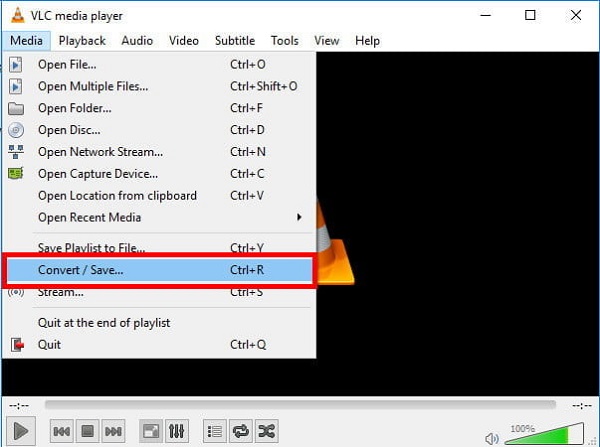
Trinn 2 Klikk på Legg til knappen på Åpne medier dialog, finn WAV-filen hvilket format du ønsker å endre, og åpne den. Slå den Konverter / Save knappen for å åpne det neste vinduet.
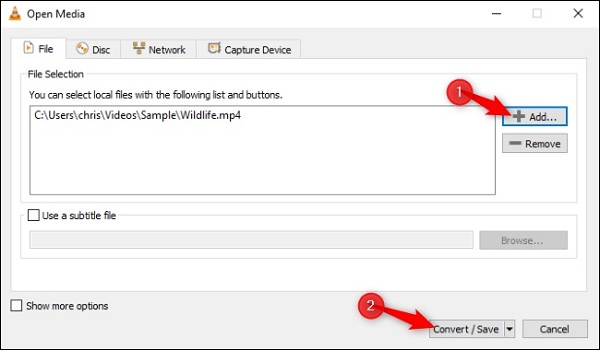
Trinn 3 Utvid Profil nedtrekksliste og velg MP4 eller relativt format. Klikk deretter på Søk for å stille inn destinasjonsmappen.
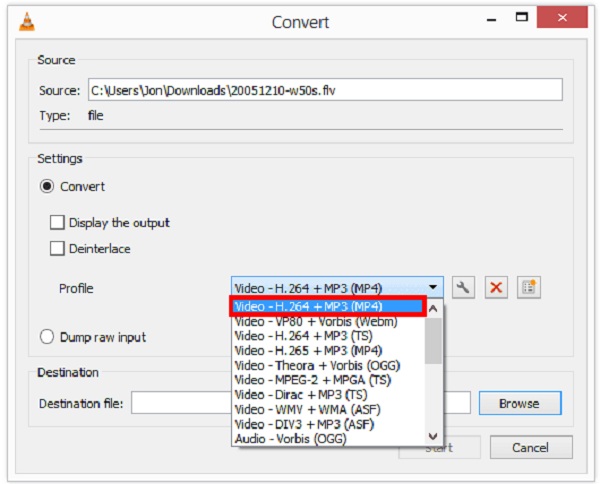
Trinn 4 Klikk en gang til på Start -knappen vil WAV til MP4-konvertering starte.
Merknader: VLC er et godt alternativ å konvertere WAV til MP4 gratis hvis du ikke bryr deg om utskriftskvaliteten. Flere detaljer om konvertere video til MP4 i VLC er her.
Del 3: Hvordan konvertere WAV til MP4 Online
En annen gratis måte å konvertere WAV til MP4 er online media converter apps. De kan gjøre oppgaven uten å installere programvare. Ulempene er åpenbart, for eksempel begrenset filstørrelse, dårlig utskriftskvalitet, vannmerke osv. Vi bruker Zamzar som eksempel for å vise deg hvordan det fungerer nedenfor.
Trinn 1 Besøk https://www.zamzar.com/convert/wav-to-mp4/ i en nettleser for å åpne websiden WAV til MP4 converter direkte.
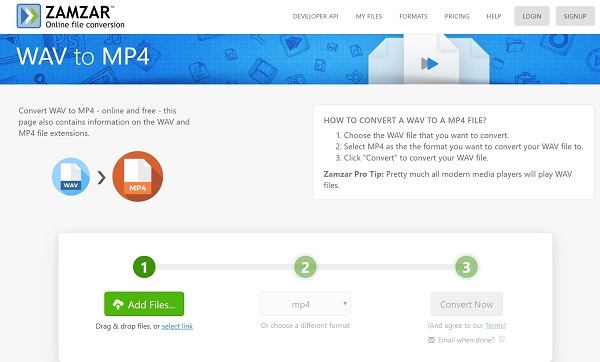
Trinn 2 Klikk på Legg til filer -knappen for å utløse dialogboksen med åpen fil. Finn WAV-filen som skal konverteres og klikk Åpen knapp. Den kan behandle flere WAV-filer opp til 400 MB per konvertering.
Trinn 3 Forsikre deg om at formatboksen viser mp4; Ellers velger du det manuelt. Slå den Konverter nå for å begynne å konvertere WAV til MP4 online.
Tips: Hvis det ikke er praktisk å laste ned resultatene, sjekk E-post når du er ferdig og legg igjen e-postadressen din.
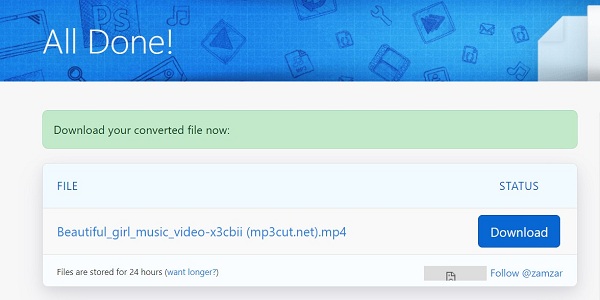
Trinn 4 Når All Done-siden dukker opp, klikker du på Last ned for å hente MP4-filene.
Merknader: I følge vår undersøkelse vil ikke denne nettbaserte mediekonvertereren legge vannmerke til multimediafilene dine. Du bør imidlertid sjekke resultatet etter nedlasting. Dessuten bør du ikke laste opp noen private lyd- eller videofiler på nettet, selv om nettstedet uttaler at det vil fjerne filene dine etter konvertering.
Del 4: Vanlige spørsmål om konvertering av WAV til MP4
Hva brukes WAV til?
WAV er et rått lydformat utviklet av Microsoft og IBM for skaperne å lagre lyddata, spornummer, samplingsfrekvens og bithastighet. WAV-filer brukes primært til å inneholde ukomprimert tapsfri lyd.
Kan du konvertere WAV til MP3 i Windows Media Player?
Åpne WAV-filene med Windows Media Player. Å velge alternativer fra Organiser menyen og klikk på RIP Musikk knapp. Gå til Rip Music kategorien i popup-dialogboksen, klikk dannet Og velg MP3. Klikk OK og rip WAV til MP3.
Er WAV-filer kompatible med iTunes?
iTunes er kompatibel med WAV, AIFF, AAC og MP3. Imidlertid sa noen at ingenting skjer etter å ha dratt WAV-filen til iTunes. Det er fordi WAV-filen ikke inneholder sporinformasjon, for eksempel albumnavn. I slike tilfeller bør du opprette en ny spilleliste og importere WAV-filene.
konklusjonen
Denne artikkelen har fortalt deg tre måter å konvertere WAV-videofiler til MP4-format. Selv om WAV er et lydformat og MP4 brukes for videoer, kan du komprimere WAV til MP4-filer ved å bruke et riktig verktøy. VLC helt gratis å bruke. Nettbaserte filkonvertere er et godt alternativ når det ikke er praktisk å installere programvare. Hvis du ønsker å få mer funksjonalitet, kan Tipard Video Converter Ultimate dekke dine behov. For flere spørsmål, legg igjen en melding nedenfor.







